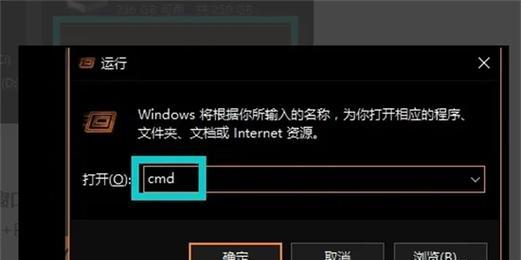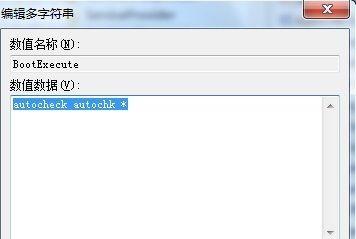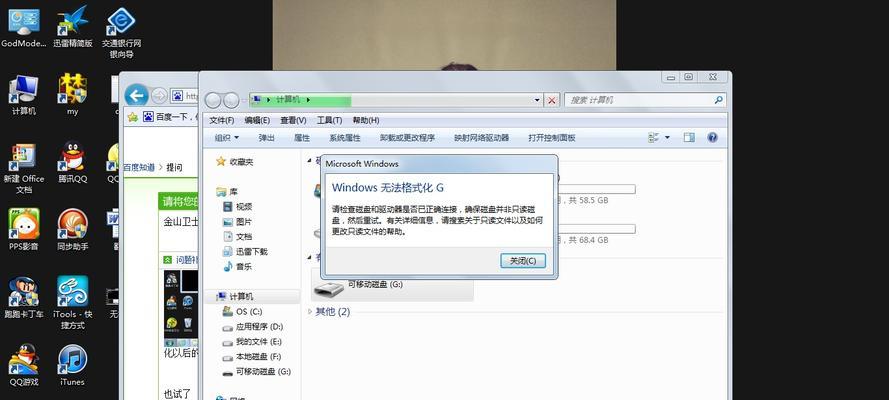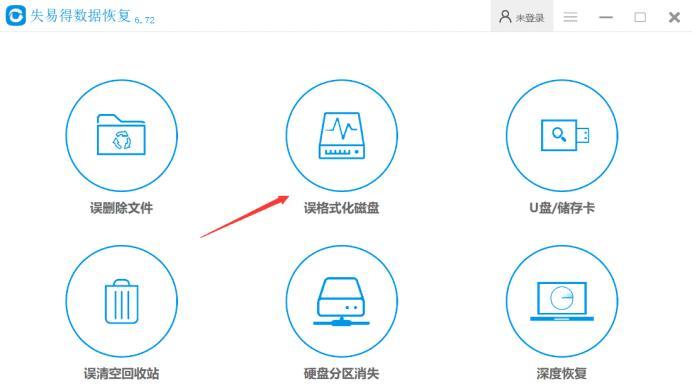在日常使用笔记本电脑时,我们有时会遇到无法正常启动的情况。这些问题可能由软件、硬件或其他原因引起。本文将介绍一些常见的修复方法和故障排除步骤,帮助读者解决笔记本无法正常启动的问题。

1.检查电源是否连接正常
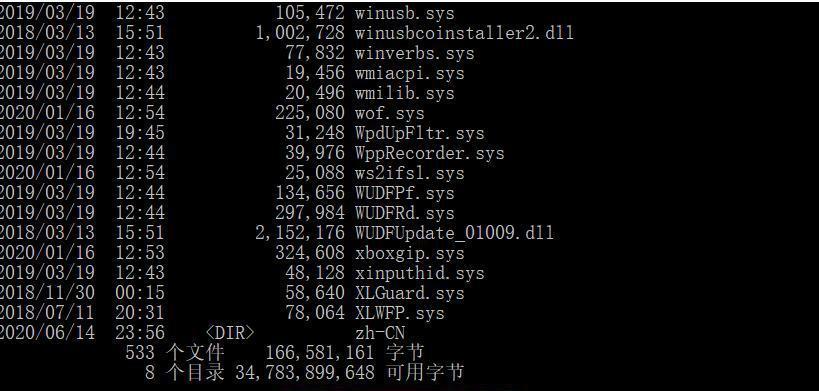
确保笔记本电源适配器已正确连接,并且电源插座也正常工作。检查适配器上的指示灯是否亮起,以确认电源是否正常供应。
2.检查电池状态和充电情况
如果笔记本电脑使用电池供电,确保电池已完全插好并紧密连接。检查电池的电量是否充足,如果需要,将电池连接到电源适配器进行充电。
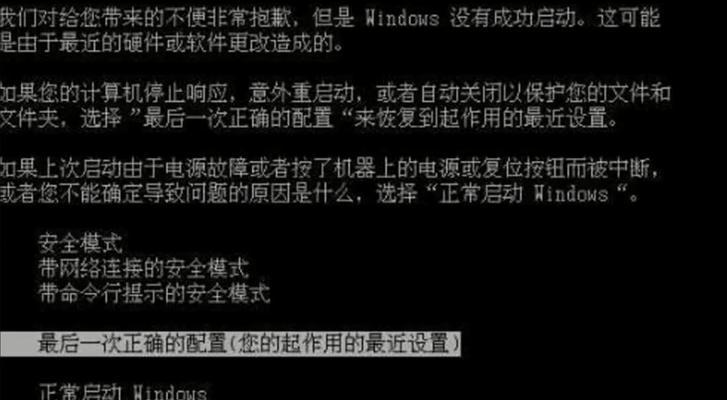
3.重启笔记本电脑
有时,笔记本电脑无法启动是由于临时的软件错误或冲突导致的。尝试按下电源按钮并保持按住几秒钟,然后松开按钮,进行软重启。
4.进入安全模式
如果笔记本电脑仍然无法启动,尝试进入安全模式。在开机时按下F8键(具体键位可能因品牌和型号而有所不同),选择“安全模式”进入。
5.更新系统驱动程序
过时的或损坏的系统驱动程序可能导致笔记本电脑无法启动。通过访问制造商的官方网站,下载并安装最新的驱动程序来更新系统。
6.执行系统恢复
如果笔记本电脑经历了严重的系统故障或感染了恶意软件,可以尝试进行系统恢复。这将恢复笔记本电脑到出厂设置,但同时会清除所有数据,所以在执行前备份重要文件。
7.检查硬件连接和组件
检查所有硬件连接,如内存条、硬盘和其他可移动设备。确保它们插好,并且没有松动或损坏的部分。
8.使用修复工具或命令提示符
在无法启动时,可以使用操作系统提供的修复工具或命令提示符来解决一些常见的启动问题。比如Windows系统可以使用“系统修复”功能或运行“chkdsk”命令来检查和修复硬盘错误。
9.检查引导顺序
在BIOS设置中,确认引导顺序是否正确。确保笔记本电脑首先从硬盘启动,而不是从其他设备如USB驱动器或光盘启动。
10.清理系统内存和硬盘空间
过多的临时文件和无用的程序可能导致启动问题。清理系统内存和释放硬盘空间可以提高启动速度和稳定性。
11.检查病毒或恶意软件感染
运行最新的安全软件进行全面的病毒和恶意软件扫描,以确保系统没有被感染。
12.修复操作系统
如果以上步骤都没有解决问题,可以考虑使用操作系统的修复功能。这将尝试修复操作系统的核心文件和设置,而不会清除用户数据。
13.寻求专业帮助
如果您尝试了以上所有方法,但笔记本仍无法启动,建议寻求专业的电脑维修技术支持,以获取更准确的故障诊断和修复。
14.预防措施
定期备份重要文件,保持系统和安全软件的更新,避免随意下载和安装未知来源的软件,可以帮助预防笔记本电脑无法启动的问题。
15.
通过检查电源连接、重启、进入安全模式、更新驱动程序、执行系统恢复等方法,大部分笔记本无法启动的问题都能够解决。如果问题依然存在,请考虑寻求专业维修人员的帮助。同时,合理的预防措施也能够减少无法启动的风险。